Активация опроса
From LimeSurvey Manual
Общие
Если вас устраивает структура опроса, вы можете активировать его, нажав кнопку «Активировать этот опрос»:
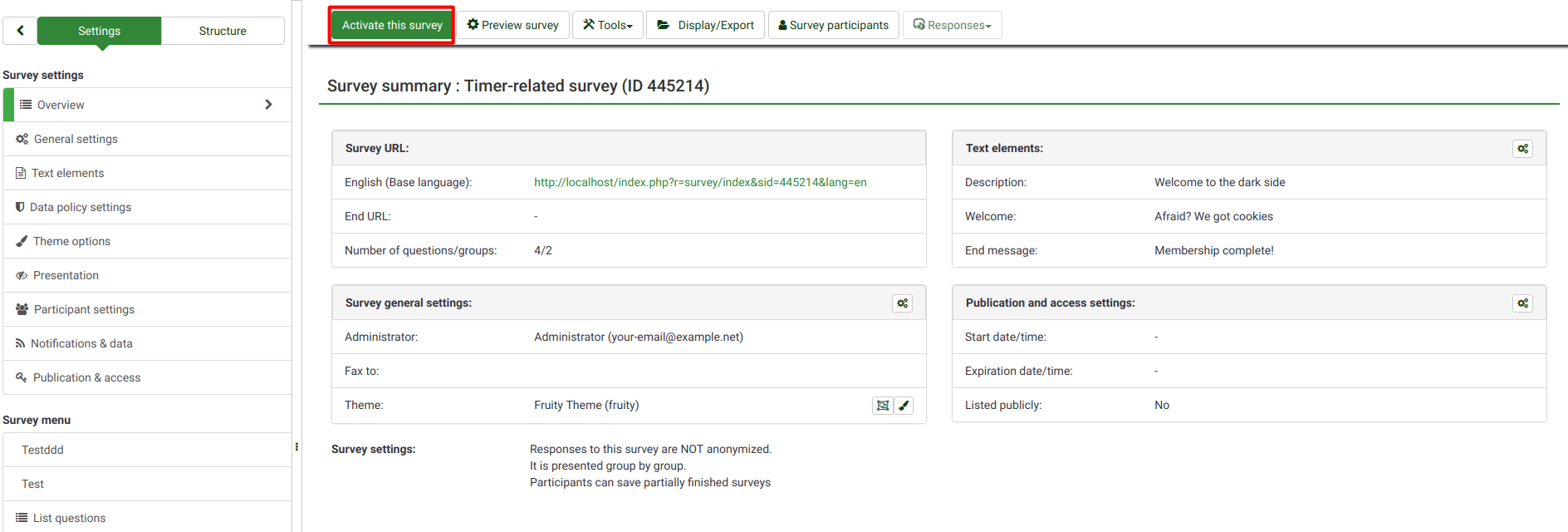
Перед активацией отобразится окно с вопросом об общих настройках опроса:
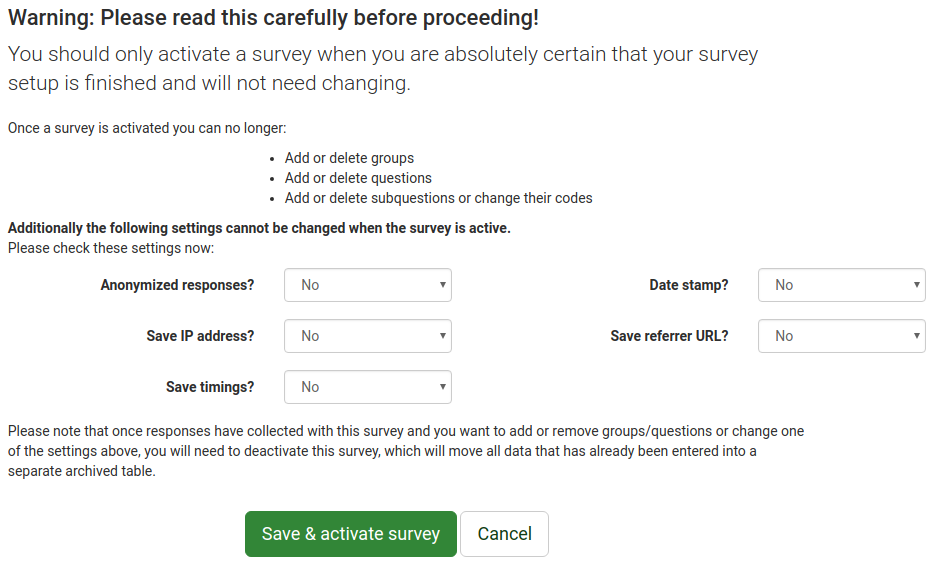
- Анонимные ответы: Эта опция позволяет вам определить, сопоставляются ли ответы на ваш опрос с информацией из таблицы токенов вашего опроса или остаются «анонимными». Если вы решите включить эту функцию, ваш опрос настроен на анонимизацию ответов — не будет возможности связать ответы и участников;
- Сохранить IP-адрес: Если включено, IP-адрес респондента опроса будет храниться вместе с ответом;
- Сохранение времени: Если этот параметр включен, записывается время, проведенное на каждой странице опроса каждым участником опроса;
- Отметка даты: Включите этот параметр, если хотите записывать дату/время отправки ответов;
- Сохранить URL-адрес реферера: Если этот параметр включен, URL-адрес реферера будет храниться вместе с ответами.
После того, как вы выбрали нужные настройки, нажмите кнопку «Сохранить и активировать опрос». Будет отображено следующее сообщение:
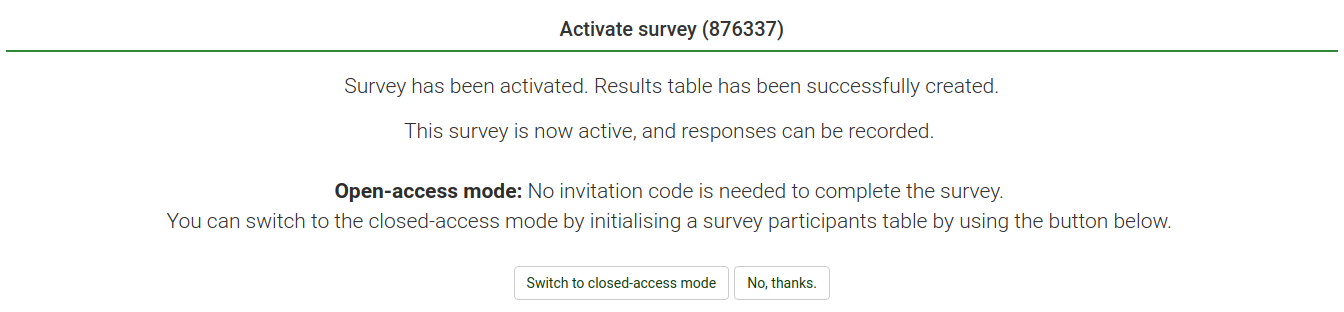
Выберите вариант, который соответствует вашим потребностям. Для получения дополнительной информации об участниках опроса перейдите по следующей ссылке ссылка.
Теперь скопируйте ссылку на свой опрос и начните делиться им:
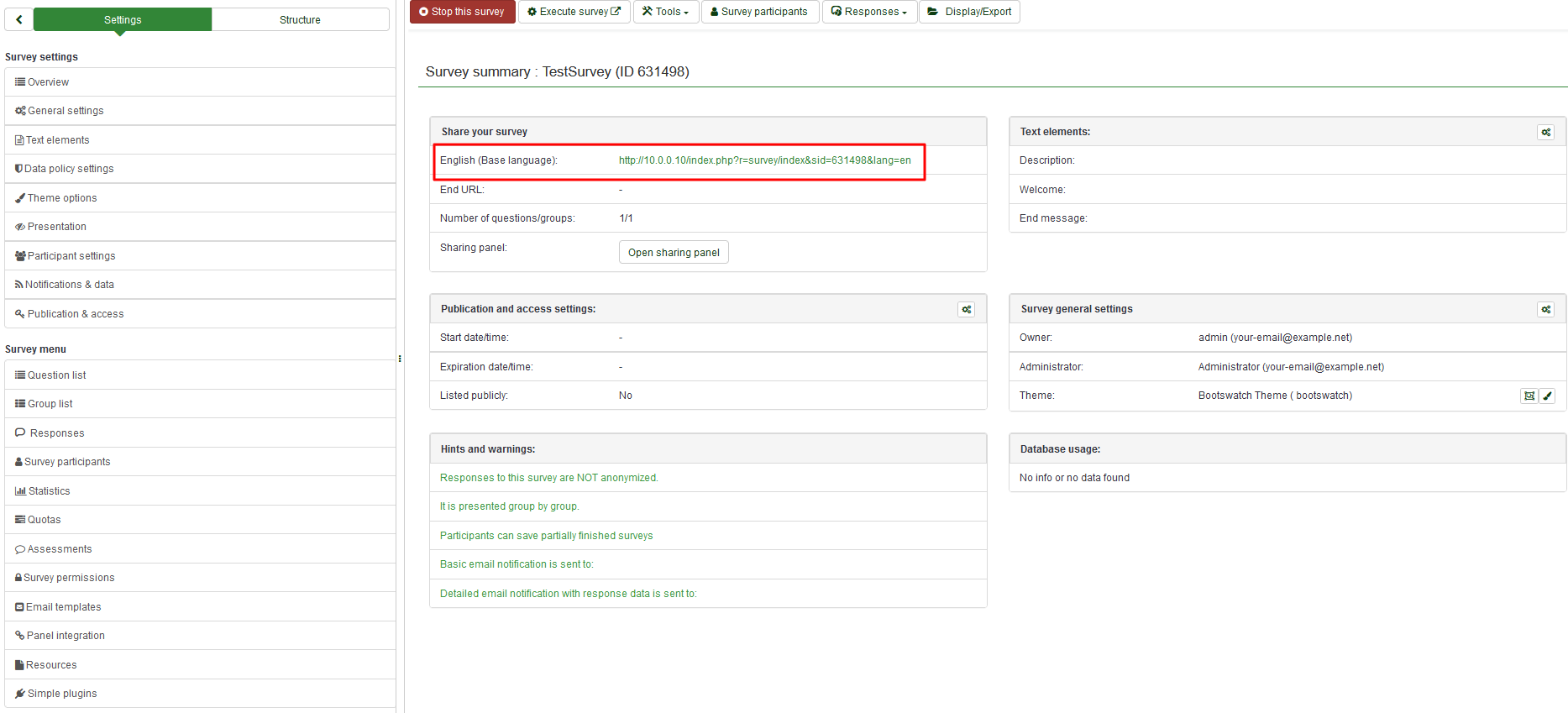
Активируя опрос, LimeSurvey:
- создает отдельную таблицу базы данных, в которой хранятся все ответы на опрос, причем новая запись добавляется для каждого нового собранного ответа на опрос
- позволяет администраторам опроса вводить данные вручную в эту таблицу ответов или отредактируйте существующие данные
Прежде чем активировать опрос, обратите внимание, что:
- когда опрос инициализирован, Вы можете изменять текст вопросов, ответы, сам опрос и т.д., но не типы вопросов или типы ответов.
- вы не можете добавлять или удалять вопросы. Также Вы не можете добавлять ответы к любым массивам или вопросам со множественными ответами - однако, Вы можете добавить ответы в вопросы основного вида типа "список".
- Если вы деактивировали (не истекший) опрос, система сохранит ответы в резервную копию таблицы и утеряет текущую информацию участников, но Вы снова будете в состоянии добавлять новые вопросы и группы вопросов, а также изменять параметры опроса.
Problems when activating the survey
Too many questions
When you activate your survey you may have too many questions in your survey so that the response table cannot be created. The error would say something like 'Too many columns' in older versions of LimeSurvey. In the latest version the error message would say "The survey response table cannot be created. This is probably caused by too many questions or sub-questions in the survey. If possible try to remove questions from the survey."
In this case you could try one or more of the following:
- Remove some questions in your survey.
- Verify that you always used the correct question types. A common error would be using a Multiple-choice question type with a limit of one choice instead of using a List(Radio) question type. The former one would use a lot more data fields, while the latter one uses only one.
- The length of the column names seem to matter. If you copy the survey using a small survey ID (you can set that when copying the survey) you might be able to activate the survey
- If none of the above helps, or it is impossible to shorten the survey, you could split the survey to two surveys. In that case you would auto-load the second survey at the end of the first one. You could skip the welcome screen of the second survey and the participant would barely notice the switch.